使用 Actionaz 模擬鍵盤和滑鼠點擊

你想自動執行一些重複的任務嗎?與其手動點擊按鈕,不如用一個應用程式
Areeze 圖標主題是對 KDE Plasma 5 的默認 Breeze 圖標主題進行了重新著色的光滑旋轉。Areeze 打算利用 Breeze 主題的最佳方面,同時匹配其他 KDE 主題,例如 Apollo 和 Ares。
Areeze 首先是一個 KDE Plasma 5 圖標主題,這就是它的設計目的。也就是說,在基於 Gnome 的 Linux 桌面環境中使用 Arc GTK 主題看起來也不錯。這是安裝它的方法。
注意:如果您打算在 KDE 上使用這些圖標,Areeze 圖標主題最適合與Apollo-KDE 主題搭配!
下載 Areeze 圖標
用戶可以從Gnome-look.org下載 Areeze 圖標主題。此外,圖標主題的源代碼在 GitHub 上,但不建議通過此方法獲取。
要獲得Areeze圖標主題為Linux系統上的最新版本,頭部到這個頁面上Gnome-look.org。然後,當您進入 Gnome-look.org 上的 Areeze 頁面時,找到“文件”按鈕並單擊它以顯示可用下載。
在“文件”部分內,有一個可下載的文件可用。該文件的名稱是“Areeze.tar.gz”。要獲取它,請單擊“DL”下的圖標,然後單擊緊隨其後的藍色“下載”按鈕。
下載完成後,使用鍵盤上的 Ctrl + Alt + T或Ctrl + Shift + T打開終端窗口,然後使用CD命令將終端會話從主目錄 (~) 移動到“下載”目錄中“Areeze.tar.gz”文件被保存。
cd ~/下載
一旦進入“下載”,保持終端窗口打開並向下移動到本指南的“提取”部分。
提取 Areeze 圖標
下載後,Areeze 圖標主題包含在壓縮的 TarGZ 存檔文件中。它是壓縮的,必須完全解壓,以便我們可以訪問裡面的圖標文件。要提取圖標主題,請在終端窗口中使用tar命令。
tar xvf Areeze.tar.gz
讓tar命令解壓一切。應該不會花很長時間。解壓過程完成後,Areeze TarGZ 存檔將在“下載”目錄中創建一個名為“Areeze”的新文件夾,所有圖標文件都可以在其中訪問。
安裝 Areeze 圖標主題
安裝新的 Areeze 圖標主題是通過將在解壓過程中從 Areeze.tar.gz 中提取的“Areeze”主題文件夾放入 Linux 上的兩個圖標文件夾之一來完成的。啟動終端窗口並按照以下說明進行設置。
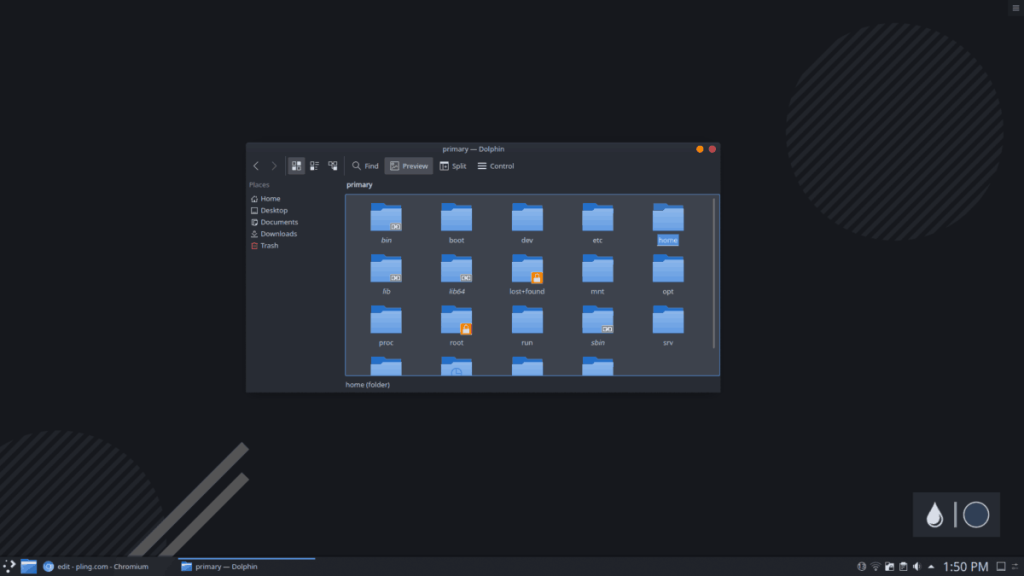
單用戶安裝
如果您只希望一個用戶訪問主題,則為單個用戶安裝 Areeze 圖標主題是安裝圖標主題的最佳方式。為單個用戶設置 Areeze 意味著將所有內容放在主目錄 (~) 的“.icons”文件夾中。某些 Linux 系統默認沒有“.icons”文件夾,因此必須創建一個新文件夾。使用mkdir命令,創建一個新的“.icons”文件夾。
mkdir -p ~/.icons
在主目錄(~)中新建“.icons”目錄後,光盤進入“Downloads”目錄。然後,使用mv命令移動“Areeze”圖標主題。
mv Areeze/ ~/.icons/
當圖標文件移動到 Linux PC 上的“.icons”文件夾時,安裝就完成了。最後,通過使用grep運行ls命令,確認在“.icons”文件夾中設置了圖標主題。
ls ~/.icons/ | grep 'Areeze'
全系統安裝
只有在您嘗試讓 Linux PC 上的每個用戶都可以訪問圖標主題時,才應該在系統範圍內設置 Areeze 圖標主題。要開始安裝,請使用mv命令將“下載”中的“Areeze”文件夾放在“/usr/share/icons/”目錄中。
sudo mv ~/Downloads/Areeze/ /usr/share/icons/
將Areeze圖標文件放入“/usr/share/icons/”目錄後,安裝過程就完成了。新圖標可供 Linux 系統上的每個用戶使用。要確認,請結合grep運行ls命令。
ls /usr/share/icons/ | grep 'Areeze'
在 Linux 上激活 Areeze 圖標主題
在 Linux 系統上安裝 Areeze 圖標主題後,必須將該主題設置為 Linux PC 上的默認圖標主題。要更改默認設置,請在 Linux 桌面環境中打開“系統設置”。從那裡,找到圖標設置並從列表中選擇“Areeze”。
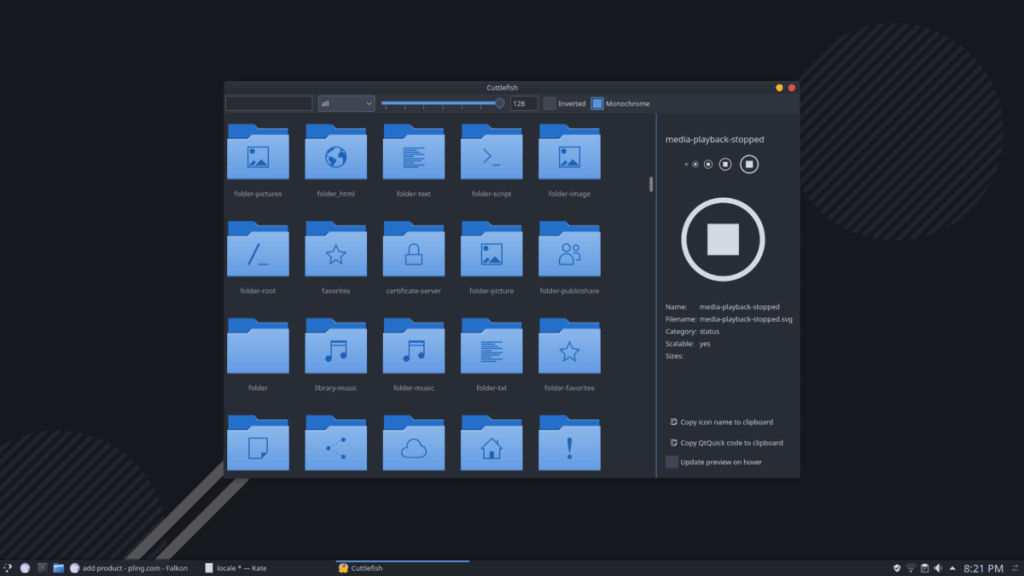
有時在 Linux 上激活圖標主題可能會令人困惑,因為 Linux 上的設置是如何隱藏的。如果您在 Linux 上激活 Areeze 圖標主題時遇到問題,請查看下面的桌面列表以獲取有關更改 Linux 上默認圖標主題的說明。
你想自動執行一些重複的任務嗎?與其手動點擊按鈕,不如用一個應用程式
iDownloade 是一款跨平台工具,可讓使用者從 BBC 的 iPlayer 服務下載無 DRM 保護的內容。它可以下載 .mov 格式的視頻
我們已經詳細介紹了 Outlook 2010 的功能,但由於它不會在 2010 年 6 月之前發布,所以現在是時候看看 Thunderbird 3 了。
每個人偶爾都需要休息一下,如果你想玩有趣的遊戲,不妨試試 Flight Gear。它是一款免費的多平台開源遊戲。
MP3 Diags 是修復音樂音訊收藏問題的終極工具。它可以正確標記您的 MP3 文件,添加缺少的專輯封面,修復 VBR
就像 Google Wave 一樣,Google Voice 也在全球引起了不小的轟動。谷歌的目標是改變我們的溝通方式,而且由於它正在成為
有許多工具可以讓 Flickr 用戶下載高品質的照片,但有沒有辦法下載 Flickr 收藏夾呢?最近我們
什麼是採樣?根據維基百科,「採樣是指從一段錄音中取出一部分或樣本,並將其重新用作樂器或
Google Sites 是 Google 提供的一項服務,可讓使用者在 Google 伺服器上託管網站。但有一個問題,它沒有內建備份選項
Google Tasks 不像其他 Google 服務(例如日曆、Wave、Voice 等)那麼受歡迎,但它仍然被廣泛使用,並且是人們生活中不可或缺的一部分。


![免費下載 FlightGear 飛行模擬器 [玩得開心] 免費下載 FlightGear 飛行模擬器 [玩得開心]](https://tips.webtech360.com/resources8/r252/image-7634-0829093738400.jpg)





